Sony Dualsense, похвалившаяся как лучший контроллер PS5 за его инновационные функции, превосходные сцепления и эргономичный дизайн, значительно улучшает игры PlayStation 5. Однако подключение к игровому ПК не всегда было простым (помните DualShock 4?). К счастью, DualSense может похвастаться надежной поддержкой ПК, зарабатывая свое место среди лучших контроллеров ПК. Давайте рассмотрим простой процесс подключения.

Подключение контроллера PS5 к вашему ПК: что вам понадобится
- Кабель USB-C, способный к данным. (Примечание: некоторые более дешевые кабели дают только питание.) Вам понадобится кабель USB-C-USB-C, если в вашем ПК есть порт USB-C или USB-C для USB-A кабель для стандартных портов USB.
- Адаптер Bluetooth (если на вашем ПК не хватает встроенного Bluetooth). Многие адаптеры доступны, некоторые вписываются в слот PCIe, другие подключаются через USB -порт.
Подключение вашей DualSense и ПК может потребовать дополнительного оборудования. DualSense не включает USB -кабель, и не все ПК имеют Bluetooth. Поэтому вам понадобится либо кабель USB-C, передающий данные, (некоторые более дешевые кабели только питают питание), либо адаптер Bluetooth.

Наш главный выбор: Creative BT-W5 Bluetooth-передатчик
Соединение через USB

- Подключите свой USB -кабель к доступному порту на вашем компьютере.
- Подключите другой конец к порту USB-C на вашем контроллере DualSense.
- Подождите, пока ваш компьютер Windows распознает DualSense как геймпад.
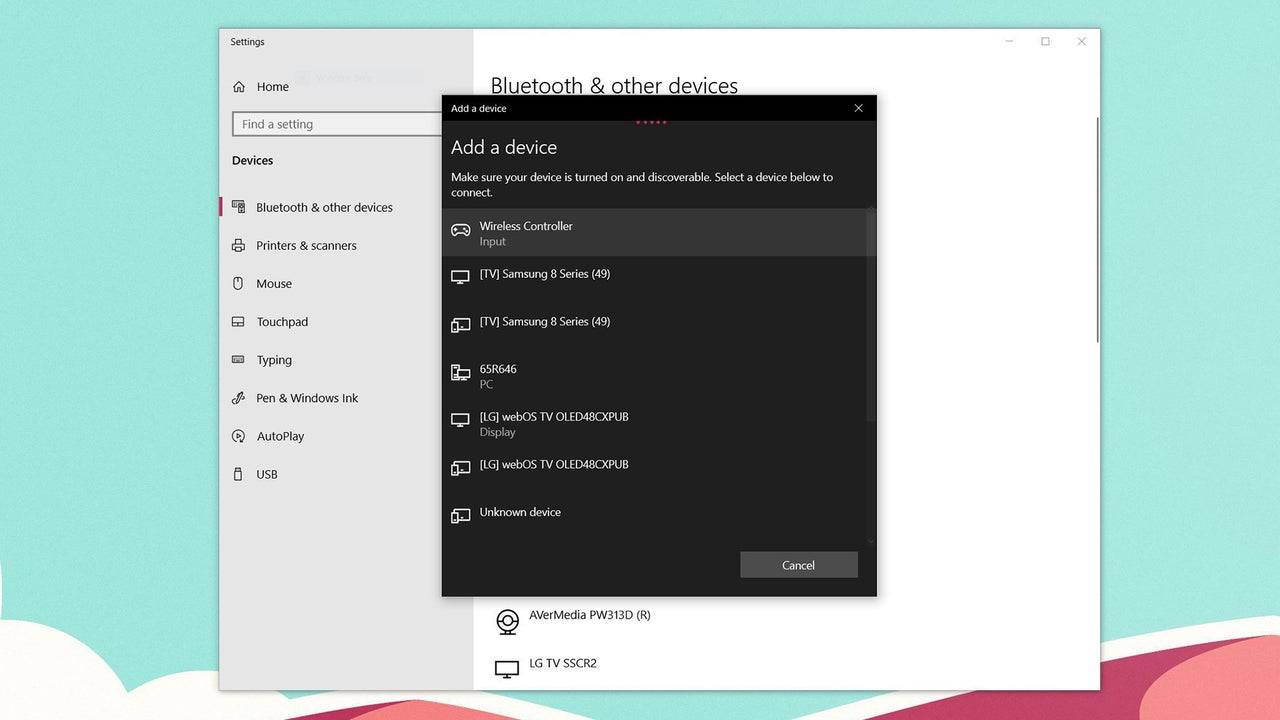
Подключение через Bluetooth
- Получите доступ к настройкам Bluetooth вашего ПК (нажмите клавишу Windows, введите «Bluetooth» и выберите Bluetooth и другие устройства ).
- Выберите добавить Bluetooth или другое устройство .
- Выберите Bluetooth из всплывающего окна.
- С вашим контроллером DualSense выключен и отключен, нажмите и удерживайте кнопку PS и одновременно создайте кнопку (рядом с D-PAD), пока не мигает световая полоса под сенсорной панелью.
- Выберите свой контроллер DualSense из списка доступных устройств Bluetooth на вашем ПК.

 Последние загрузки
Последние загрузки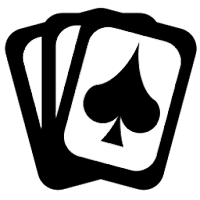
 Downlaod
Downlaod
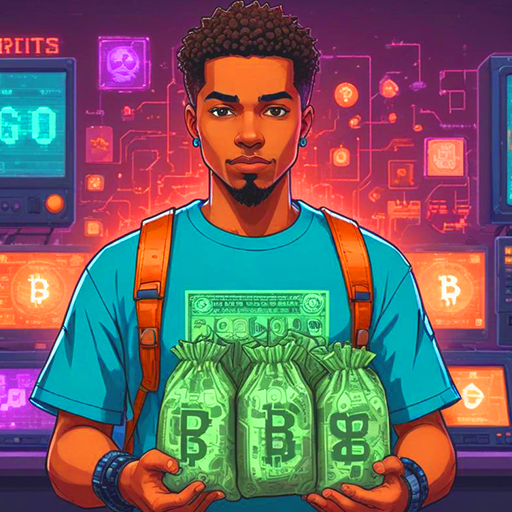



 Главные новости
Главные новости








